Dacă ești cu ochii pe investiții, aplicația Apple Stocks este un instrument excelent. Puteți vedea rapid creșterea și scăderea oricărui stoc chiar pe purtabilul dvs. Acest ghid vă arată cum să personalizați aplicația Stocks pe Apple Watch.
Aplicația Stocks pentru iPhone oferă tot ce trebuie să știți într-o interfață curată. Dintr-o privire, puteți vedea valorile curente în verde (câștiguri) și roșu (pierderi). În mod implicit, aplicația listează valorile de piață pentru Dow Jones, NASDAQ, Apple, Google, Verizon, AT&T și altele. Apple oferă, de asemenea, știri de afaceri organizate din aplicația sa Știri.
Pe Apple Watch, puteți obține aceleași informații dintr-o singură privire pentru știrile organizate. Pictograma aplicației pentru Apple Watch ilustrează o linie albă de tendință a pieței pe un fundal gri închis, așa cum se arată mai jos.

Cu aplicația deschisă, veți vedea o listă de acțiuni cu numele, valoarea și o intrare de date personalizabilă. Atingeți o intrare de acțiuni pentru a vedea graficul orar al acesteia, așa cum se arată mai jos. Rotiți coroana digitală și veți derula la următorul stoc listat.
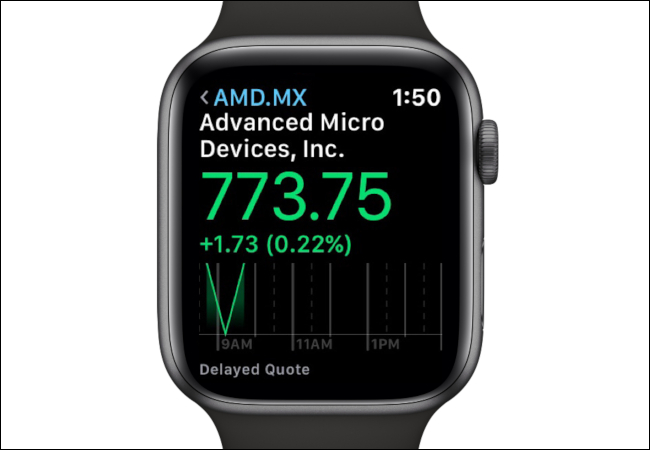
Cu acest ghid, vă vom arăta cum să personalizați datele, să adăugați stocuri și să eliminați stocuri.
Cuprins
Cum să personalizați datele de stoc pe Apple Watch
Cu aplicația Stocks deschisă, apăsați și mențineți apăsat pe lista de stocuri/pagina de pornire a aplicației până când vedeți următorul ecran:

Atingeți „Puncte”, „Capitație de piață” sau „Procent” pentru a vedea datele afișate pe fiecare intrare de acțiuni. După cum se arată mai jos, puteți avea o singură opțiune de date activată la un moment dat. Avem datele setate la „Procent” în captura de ecran de mai jos.
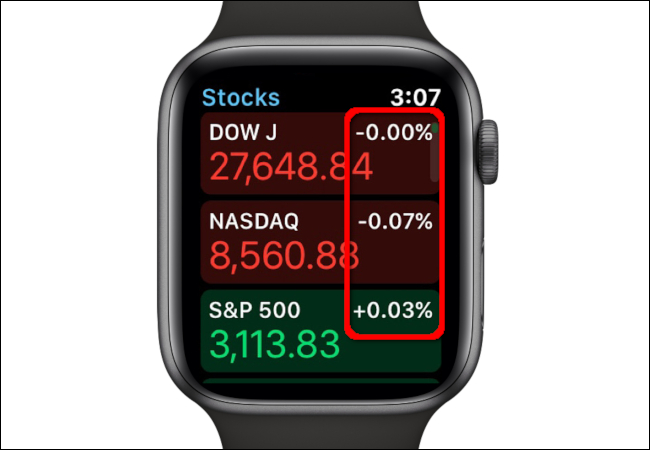
Cum să adăugați un stoc la Apple Watch
După lansarea aplicației Stocks pe Apple Watch și navigarea înapoi la ecranul principal, rotiți coroana digitală pentru a derula în jos în josul listei.

Apoi, atingeți butonul „Adăugați stoc”.
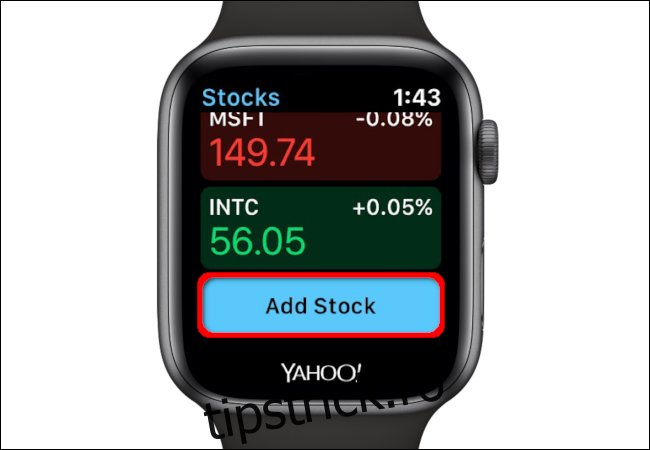
Pe următorul ecran, rostiți numele acțiunii pe care doriți să-l adăugați. Așteptați să apară pe ecran și apoi atingeți „Terminat”. Aici, am ales Nvidia.
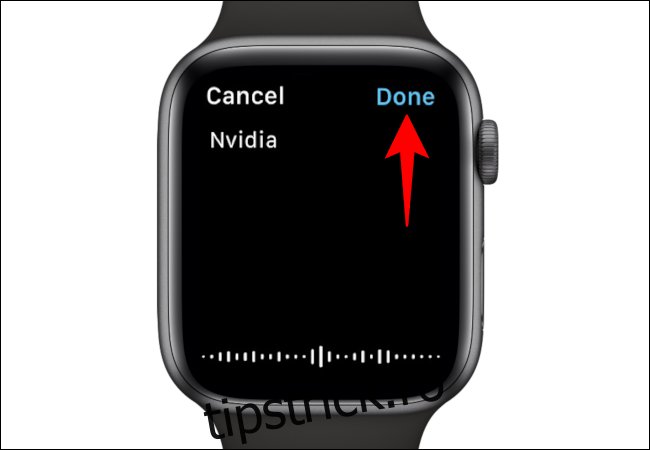
Intrările de stoc rezultate apar pe următorul ecran. Derulați prin această listă folosind Digital Crown și apoi atingeți una dintre opțiuni pentru a adăuga stocul pe care doriți să îl urmați.

Cum să eliminați un stoc de pe Apple Watch
Lansați aplicația Stocks pe Apple Watch și navigați înapoi la ecranul principal, apoi atingeți stocul pe care doriți să îl eliminați. După ce este deschis, atingeți și mențineți apăsat pe ecran până când apare un „X”. Selectați „X” pentru a elimina stocul din purtabilul dvs.


